Використовуйте заходи для команд продажів¶
Активності - це наступні завдання, прив’язані до запису в базі даних Odoo. Діяльність можна запланувати на будь-якій сторінці бази даних, яка містить ланцюжок чату, представлення Kanban, представлення список або активностей додатку.
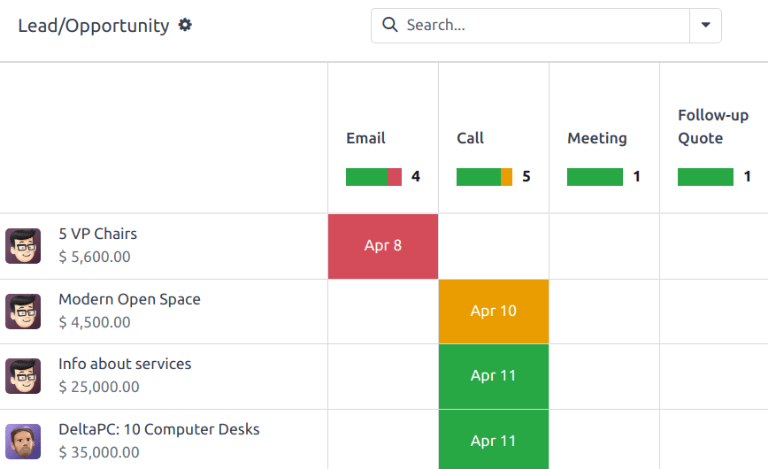
Запланована активність для потенційних клієнтів і можливостей.¶
Типи активності¶
Набір попередньо налаштованих типів активності доступний у додатку CRM. Щоб переглянути список доступних типів активності, перейдіть до .
Примітка
Додаткові види активності доступні в базі даних, і їх можна використовувати через різні додатки. Щоб отримати доступ до повного списку типів активності, перейдіть до , потім перейдіть до розділу Обговорення та натисніть Типи активності.
Попередньо налаштовані типи активності для додатку CRM:
Електронна пошта: додає нагадування до чатеру, яке спонукає продавця надіслати електронний лист.
Дзвінок: відкриває посилання календаря, де продавець може запланувати час для дзвінка контакту.
Зустріч: відкриває посилання календаря, за яким продавець може запланувати час для зустрічі з контактом.
Зробити: додає загальне нагадування до чатеру.
Завантажити документ: додає посилання на активність, де можна завантажити зовнішній документ. Зауважте, що додаток Документи не потрібна для використання цього типу активності.
Примітка
Якщо інстальовано інші додатки, такі як Продажі або Бухгалтерський облік, інші типи активності стають доступними в додатку CRM.
Створити новий вид активності¶
Щоб створити новий тип активності, натисніть Новий у верхньому лівому куті сторінки, щоб відкрити порожню форму.
У верхній частині форми почніть із вибору Назва для нового типу активності.
Налаштування активності¶
Дія¶
Поле Дія визначає намір активності. Деякі дії викликають певну поведінку після запланованої активності.
Якщо вибрано Завантажити документ, посилання для завантаження документа додається безпосередньо до запланованої активності в чатері.
Якщо вибрано Дзвінок або Зустріч, користувачі мають можливість відкрити свій календар, щоб запланувати час для цієї активності.
Якщо вибрано Запит підпису, до запланованої активності в чатері додається посилання, яке відкриває спливаюче вікно запиту підпису.

Примітка
Дії, доступні для вибору типу активності, відрізняються залежно від додатків, які наразі встановлено в базі даних.
Типовий користувач¶
Щоб автоматично призначити цю активність певному користувачеві, коли цей тип активності заплановано, виберіть назву зі спадного меню Користувач за замовчуванням. Якщо це поле залишити порожнім, активність призначається користувачеві, який створює активність.
Підсумок за замовчуванням¶
Щоб додавати примітки кожного разу, коли створюється цей тип активності, введіть їх у поле Підсумок за замовчуванням.
Примітка
Інформація в полях Користувач за замовчуванням та Підсумок за замовчуванням додається під час створення завдання. Однак, його можна змінити до його планування або збереження.
Наступна активність¶
Щоб автоматично запропонувати або запустити нову активність після того, як діяльність буде позначено як завершену, потрібно встановити Тип ланцюга.
Запропонувати наступну активність¶
У полі Тип ланцюга виберіть Запропонувати наступну активність. Після цього поле під ним змінюється на: Запропонувати. Клацніть спадне меню поля Запропонувати, щоб вибрати будь-які дії, які слід рекомендувати як наступні завдання для цього типу активності.
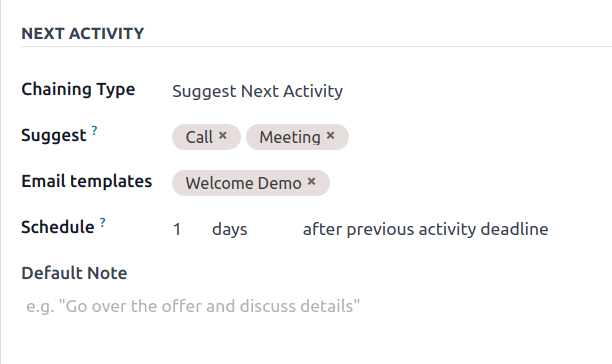
У полі Розклад виберіть кінцевий термін за умовчанням для цих активностей. Для цього налаштуйте потрібну кількість Дні, Тижні або Місяці. Потім вирішіть, чи це має відбутися: після дати завершення чи після кінцевого терміну попередньої активності.
Інформацію в цьому полі Розклад можна змінити перед заплануванням активності.
Після завершення всіх налаштувань натисніть Зберегти.
Примітка
Якщо для активності Тип ланцюга встановлено Запропонувати наступну активність, і в ній є активності, перелічені в полі Запропонувати, користувачам пропонуються рекомендації щодо активностей як наступні кроки.
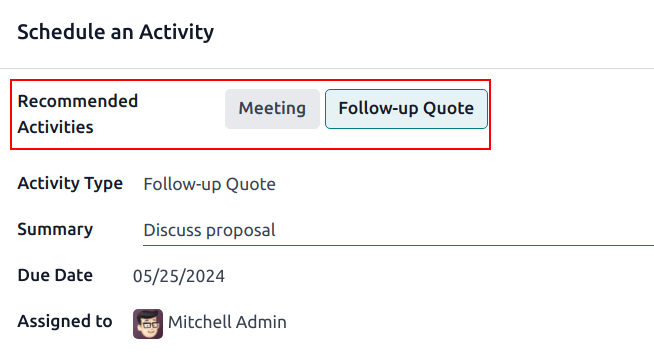
Запустити наступну активність¶
Встановлення Тип ланцюга на Запустити наступну активність негайно запускає наступну активність, щойно попередня буде завершена.
Якщо в полі Тип ланцюга вибрано Запустити наступну активність, поле під ним змінюється на: Тригер. Зі спадного меню поля Тригер виберіть активність, яку слід запустити після завершення цієї активності.
У полі Розклад виберіть кінцевий термін за умовчанням для цих активностей. Для цього налаштуйте потрібну кількість Дні, Тижні або Місяці. Потім вирішіть, чи це має відбутися: після дати завершення чи після кінцевого терміну попередньої активності.
Інформацію в цьому полі Розклад можна змінити перед заплануванням активності.
Після завершення всіх налаштувань натисніть Зберегти.
Примітка
Якщо для дії Тип ланцюга встановлено значення Запустити наступну активність, позначення дії як Готово негайно запускає наступну активність, указану в полі Тригер.
Відстеження активності¶
Щоб підтримувати конвеєр в актуальному стані з найточнішим переглядом статусу активностей, щойно з потенційним клієнтом взаємодіють, пов’язану з ним активність слід позначати як Готово. Це гарантує, що наступну активність можна запланувати за потреби. Це також запобігає захаращенню конвеєру простроченими активностями.
Конвеєр є найефективнішим, якщо він постійно оновлюється та відповідає взаємодіям, які він відстежує.
Плани активності¶
Плани активності - це попередньо налаштована послідовність активностей. Коли запускається план активності, кожна активність у послідовності планується автоматично.
Щоб створити новий план, перейдіть до . Натисніть Новий у верхньому лівому куті сторінки, щоб відкрити порожню форму Плани потенційних клієнтів.
Введіть назву для нового плану в полі Назва плану. На вкладці Активності для створення натисніть Додати рядок, щоб додати нову активність.
Виберіть Тип активності зі спадного меню. Натисніть Шукати ще, щоб переглянути повний список доступних типів активності або створити нову.
Далі в полі Підсумок введіть будь-які деталі, щоб описати специфіку активність, включно з інструкціями для продавця або інформацією, яка має бути надана після завершення активності. Вміст цього поля додається до запланованої активність та може бути відредагована пізніше.
У полі Призначення виберіть одну з наступних опцій:
Запитувати під час запуску: активності призначаються користувачеві, коли заплановано план.
Користувач за замовчуванням: активності завжди призначаються певному користувачеві.
Якщо в полі Призначення вибрано Користувач за замовчуванням, виберіть користувача в полі Призначено для.
Порада
У планах активності можуть бути активності, призначені користувачам за замовчуванням і користувачам, призначеним під час запуску плану.
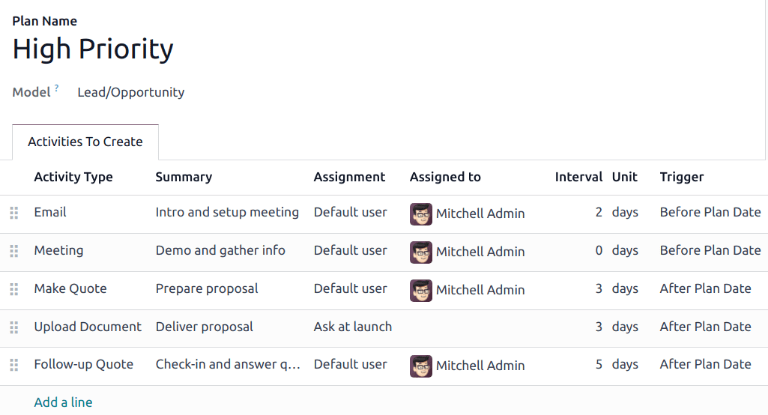
Далі налаштуйте часову шкалу для активності. Активність може бути запланована до дати плану або пізніше. Використовуйте поля Інтервал і Одиниці, щоб установити крайній термін для цієї активності. Нарешті, у полі Тригер виберіть, чи має діяти активність до або після дати плану.
Example
План активності створюється для обробки високопріоритетних потенційних клієнтів. Зокрема, з цими потенційними клієнтами слід швидко зв’язатися, запланувавши зустріч протягом двох днів після першого контакту. План складається з таких активностей:
Надішліть електронний лист за два дні до планової дати
Зустріч за нуль днів до запланованої дати
Зробіть пропозицію через три дні після дати плану
Завантажте документ через три дні після дати плану
Подальше нагадування через п’ять днів після планової дати
Це встановлює планову дату як кінцевий термін зустрічі, що є метою плану. До цієї дати є час, щоб зв’язатися з клієнтом і підготуватися до зустрічі. Після цієї дати у продавця є час, щоб створити цінову пропозицію, завантажити документ і виконати подальші нагадування.
Повторіть ці кроки для кожної активності, включеної в план.
Запустіть план активності¶
Щоб запустити план активності щодо можливості CRM, перейдіть до і натисніть картку Kanban нагоди, щоб відкрити її.
У верхньому правому куті чату натисніть Активності, щоб відкрити спливаюче вікно Запланувати активність.
У полі План виберіть потрібний план активності для запуску. Це генерує Підсумок плану з переліком активностей, включених до плану. Виберіть Планова дату за допомогою спливаючого вікна календаря. Це оновлює Підсумок плану з кінцевими термінами на основі інтервалів, налаштованих у план активності.
Виберіть користувача в полі Призначено для. Цьому користувачу призначено будь-яку активність у плані, налаштовану за допомогою Запитувати під час запуску у полі Призначення.
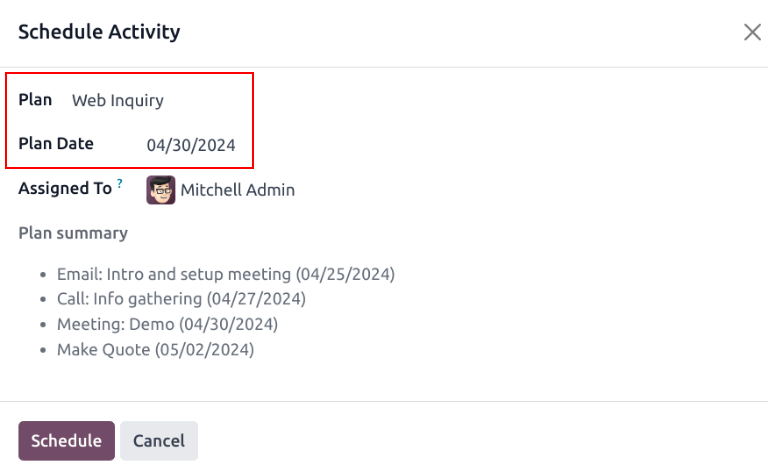
Натисніть Розклад.
Деталі плану додаються до чатеру на додаток до кожного виду активності.
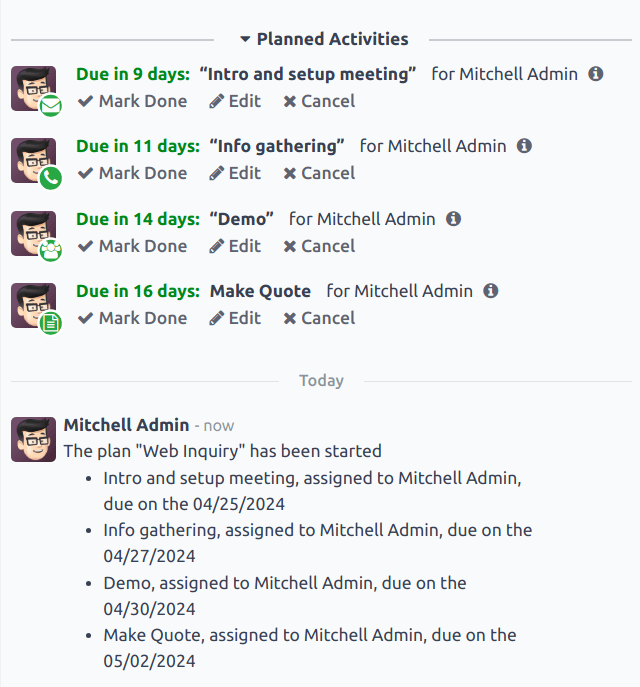
Перегляньте також